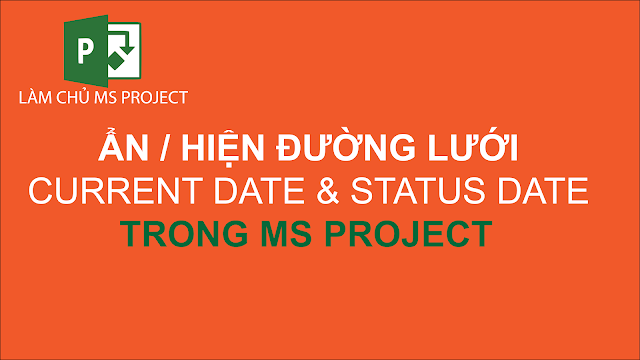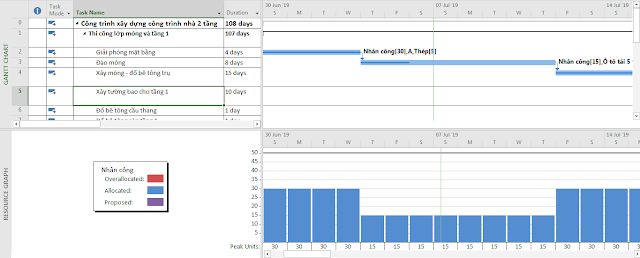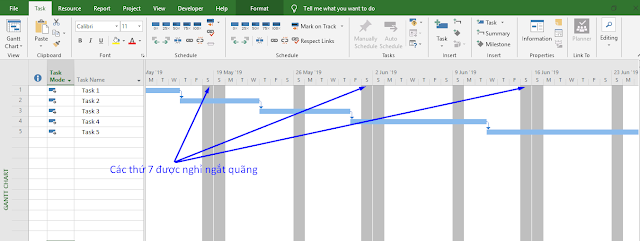ĐTC - Thời gian trễ của tài nguyên sử dụng trong MS Project
Trong thực tế triển khai các công việc trong 1 dự án, chắc chắn bạn sẽ gặp phải tình huống sau:
Một công tác nào đó trong dự án sử dụng đồng thời nhiều tài nguyên (dạng Work), nhưng các tài nguyên này lại được sử dụng vào các thời điểm khác nhau trong công tác (thời gian trễ). Khi đó bạn sẽ xử lý thông tin này như thế nào? Vì nó sẽ ảnh hưởng trực tiếp đến chi phí tài nguyên của công việc và chi phí của toàn bộ dự án.
Ví dụ: Công tác đào đất bằng máy, thi công trong 6 ngày. Sử dụng 1 máy đào đất và 1 ô tô vận chuyển. Tuy nhiên công tác vận chuyển sử dụng ô tô chỉ dùng ở 2 ngày sau cùng của công tác đó. Xem hình minh họa sau:
 |
| Phân phối tài nguyên sử dụng trong 1 công tác |
Microsoft Project hỗ trợ gán độ trễ (Assignment Delay) cho các tài nguyên trong các tình huống này để phản ánh được thực tế trên.
Lưu ý: Trong Microsoft Project, khi sử dụng gán độ trễ (Assignment Delay) cho các tài nguyên trong 1 công tác có thể sẽ ảnh hưởng tới thời gian (duration) của công tác đó. Nếu loại công việc (Task types) bạn khai báo ban đầu trong Option là Fixed Duration thì Microsoft Project sẽ thông báo cho bạn trước khi thay đổi thời gian thực hiện của công việc bạn đã gán để phù hợp với việc phân bổ tài nguyên được điều chỉnh.
Trong Bài viết này ĐTC sẽ hướng dẫn bạn cách xử lý tình huống trên bằng cách sử dụng Assignment Delay được hỗ trợ sẵn của MS Project.
- Tạo công việc, khai báo tài nguyên sử dụng bình thường. Khi chưa sử dụng Assignment Delay, Microsoft Project sẽ tính toán chi phí của công việc dựa vào cách phân bổ tài nguyên như hình Ban đầu bên trên, chúng ta được kết quả như sau.
- Tuy nhiên, thực tế phân bổ sử dụng tài nguyên của chúng ta là ô tô chỉ vào làm ở 2 ngày cuối trong 6 ngày làm việc của công việc Đào đất bằng máy đào. Khi đó chúng ta sẽ thực hiện khai báo như sau:
Bước 1: Chuyên khung nhìn sang khung nhìn Task Usage
Bước 2: Chèn thêm cột (Field) Assignment Delay
Bước 3: Vì ô tô vận chuyển thực tế chỉ làm 2 ngày cuối (tức bị delay 4 ngày), và số công (work) chỉ còn là 16h. Do đó, cần bật khung nhìn kết hợp Task form với lựa chọn view là Schedule để khai báo Work và Delay. (Vì lựa chọn Fixed Duration nên có cảnh bảo, bấm x để tắt cảnh báo và khai báo lại cho công tác đó là Fixed Unit).
Bước 4: Sau khi chuyển Task Type sang Fixed Duration và ấn Ok để tài nguyên Ô tô vận chuyên được xác nhận. Khi đó kết quả thu được như sau:
Và kết quả chi phí công tác đó sẽ chỉ còn thay vì 16.800.000 đ như lúc trước
Kết luận: Với việc sử dụng Assignment Delay để phân bổ lại việc sử dụng các tài nguyên dạng Work trong 1 công tác sẽ giúp các Planner lập kế hoạch sát với thực tế hơn.
Lưu ý trước khi sử dụng tính năng này thì Task Type của công việc phải được chuyển sang Fixed Units.
-------------------------------
Nếu bạn muốn được học và ứng dụng hiệu quả công cụ lập và quản lý tiến độ MS Project vào trong các dự án của mình thì hãy